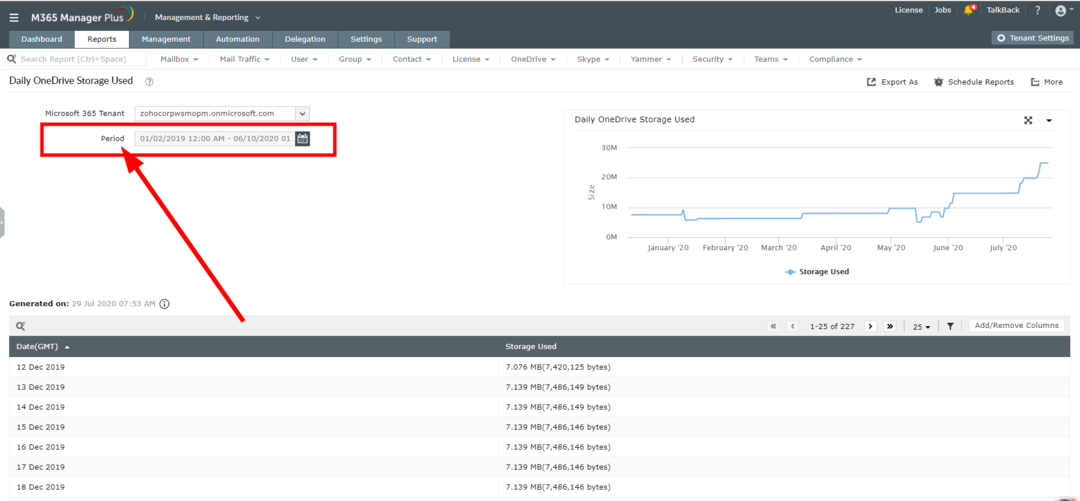Да ли наилазите на ОнеДриве ЈаваСцрипт грешку при покретању на Виндовс рачунару? Корисници ОнеДриве -а су приметили да се грешка у скрипти јавља са личним и ОнеДриве фор Бусинесс налозима чак и ако је повезана са вашим Мицрософт налогом или не. Ова грешка скрипте чини апликацију ОнеДриве која долази са Виндовс 10 бескорисном и то не само да може бити губљење ресурса, већ и иритира просечног корисника.
Разлози за ову грешку могу бити због ЈаваСцрипт или ВБСцрипт код апликације ОнеДриве, или АцтивеКс контроле или Јава програми на вашој мрежи/рачунару су блокирани, оштећен/застарео мотор скриптирања, или некомпатибилност са старијим верзијама Интернет Екплорер -а. У овом чланку смо навели најефикаснија решења која можете користити за решавање овог проблема. Пре него што испробате доленаведена решења, проверите да ли сте Виндовс рачунар задовољава стандардне захтеве за ОнеДриве или не.
Поправка 1 - Ресетујте поставке Интернет Екплорер -а
Апликација ОнеДриве у оперативном систему Виндовс користи исте поставке интернетске везе као и Интернет Екплорер у вашем рачунара, што значи да ће све оштећене или погрешно конфигурисане поставке у ИЕ -у изазвати ОнеДриве квар. Поништавањем ИЕ -а грешка скрипте ће нестати.
1. Отвори Покрени (Виндовс + Р) и откуцајте инетцпл.цпл за отварање Интернет Пропертиес.

2. Идите до Адванцед таб. Кликните на Ресетовање дугме.
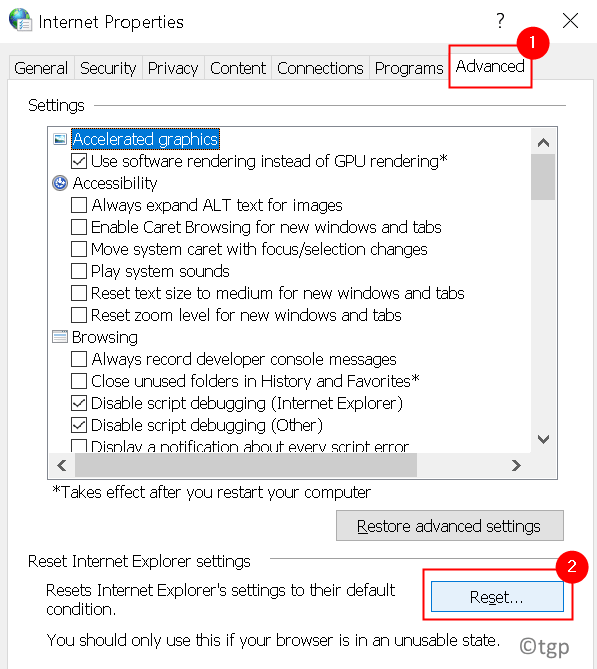
3. У Ресетујте поставке Интернет Екплорер -а Дијалог, провераватиопција Избришите лична подешавања а затим кликните на тхе Ресет дугме.
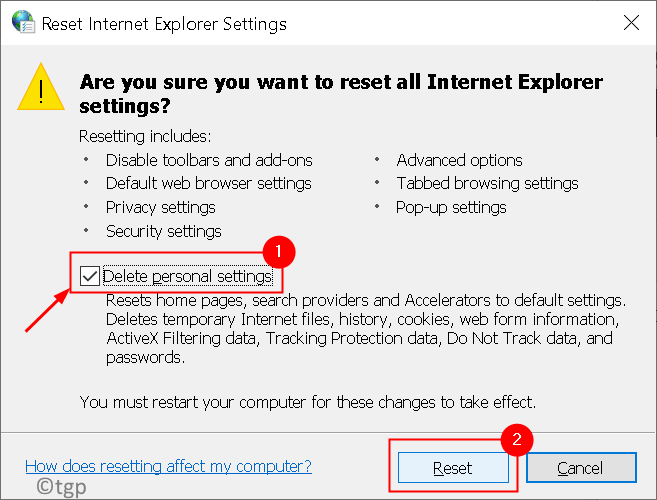
4. Када се ИЕ поставке врате на подразумеване вредности, кликните на Близу а затим и даље У реду.
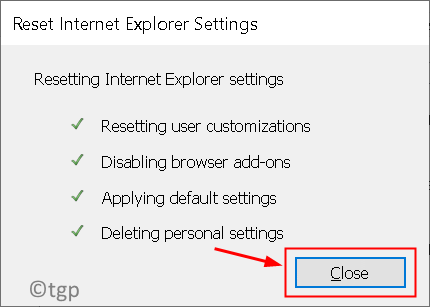
5. Поново покренути рачунар. Покрените ОнеДриве и проверите да ли је грешка у скрипти решена.
Ако враћање ИЕ поставки на подразумеване није помогло, морате да следите доле наведене кораке:
1. Отвори Интернет Пропертиес како је поменуто у Корак 1 горе.
3. Идите на Адванцед таб.
4. Кликните на Врати напредна подешавања… дугме.

5. Пратите упутства на екрану да бисте вратили напредне поставке Интернет Екплорер-а, проверакутије за избришите СВА подешавања.
Поново покрените рачунар и проверите да ли је проблем са грешком у скрипти ОнеДриве решен.
Поправка 2 - Омогућите активно скриптирање
1. Притисните Виндовс + Р. за отварање Трцати. Тип инетцпл.цпл за отварање Интернет Пропертиес.

2. Идите на Сигурност таб.
3. Кликните на Прилагођени ниво… дугме на дну.
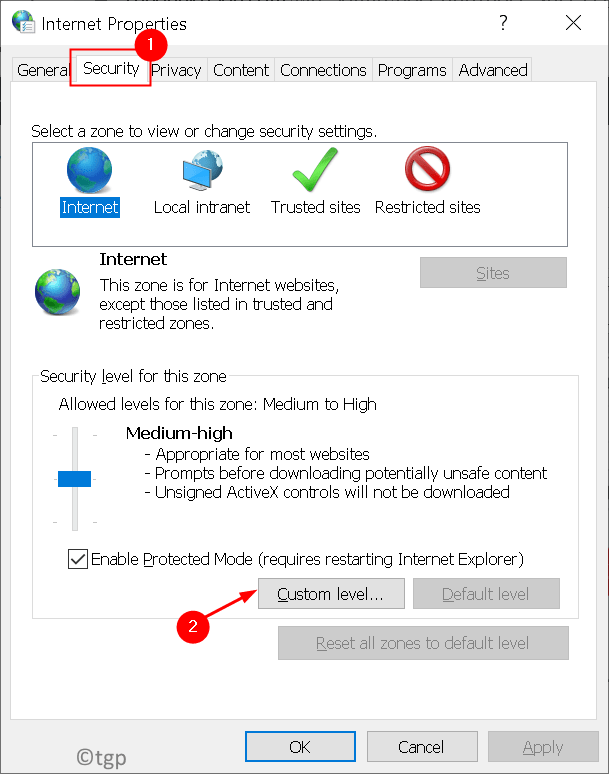
4. Пронађите Скриптирање одељак и уверите се да је Активан скриптинг опција у овом одељку је омогућено.
5. Ако Активан скриптинг је онемогућен, изаберите опцију Омогући.
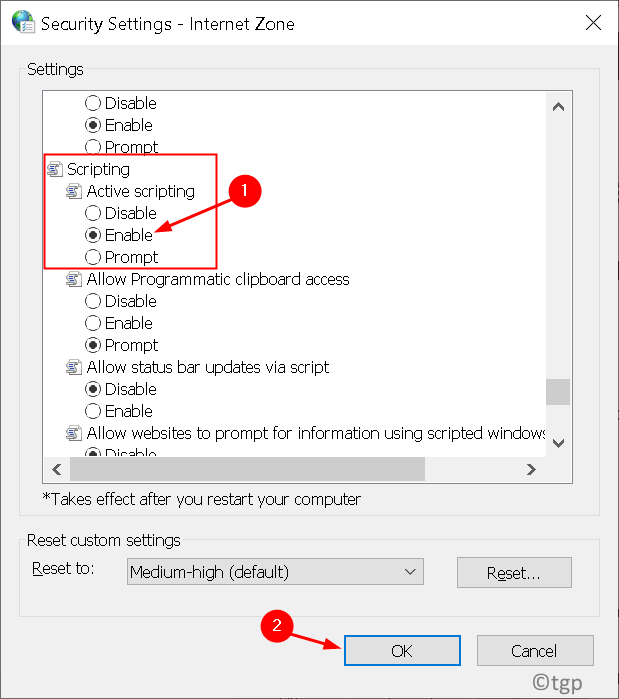
6. Кликните на да на питање да ли заиста желите да промените подешавања за ову зону.

7. Кликните на У реду. Поново покренути ваш рачунар.
Након покретања система, ОнеДриве би требало да се успешно покрене без грешке у скрипти.
Поправка 3 - Уклоните привремене интернетске датотеке
1. За отварање Интернет Пропертиес, притисните Виндовс + Р. и откуцајте инетцпл.цпл.

2. Кликните на Генерал Таб.
3. Иди на Историја прегледања и кликните на Избриши… дугме овде.

4. У дијалогу који се појави изаберите Привремене интернетске датотеке, колачићи иИсторија.
5. Кликните на Избриши дугме.
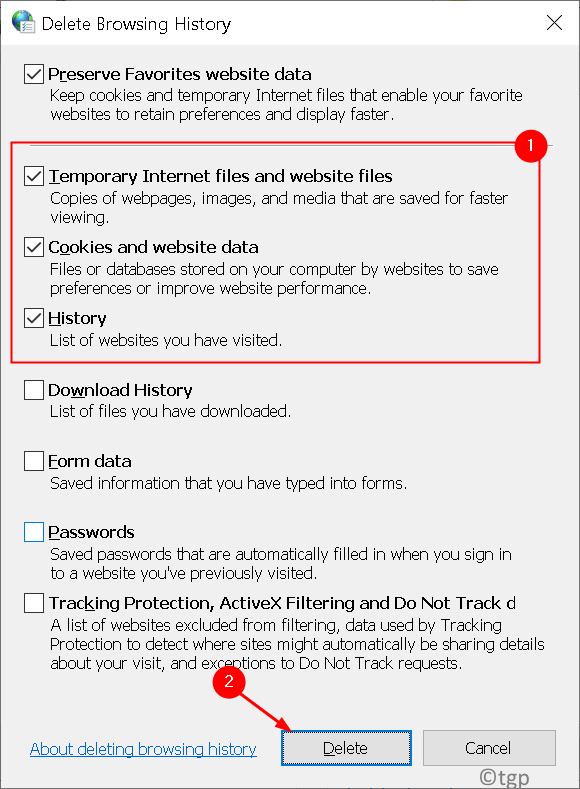
6. Сачекајте да се заврши брисање историје прегледања. Следећи клик на У реду.
Ово ће избрисати привремене датотеке и поправити грешку скрипте ОнеДриве у систему Виндовс 10.
Поправка 4 - Инсталирајте критична ажурирања за Виндовс
1. Притисните Виндовс + И за отварање Подешавања оперативног система Виндовс.
2. Изаберите Ажурирање и безбедност.
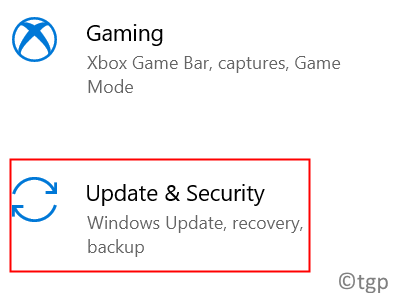
3. Иди на Виндовс Упдате и кликните на Провери ажурирања.

4. Сачекајте да се Виндовс активира Преузети и инсталирати исправке.
Ово ће заузврат ажурирати ИЕ, безбедносне дефиниције и све потребне управљачке програме. Покрените ОнеДриве и проверите да ли је грешка скрипте исправљена.
Хвала за читање.
Надамо се да је овај чланак био довољно информативан да би помогао у исправљању ОнеДриве ЈаваСцрипт грешке при покретању у систему Виндовс. Коментаришите и обавестите нас о поправци која вам је помогла.
![5 начина да поправите грешку 0к80070194 у ОнеДриве-у [проблеми у облаку]](/f/fc8317c2807afe22b9257abe7d70c9bc.png?width=300&height=460)